Kā labot Dead Space tekstūru, kas netiek ielādēta spēlē
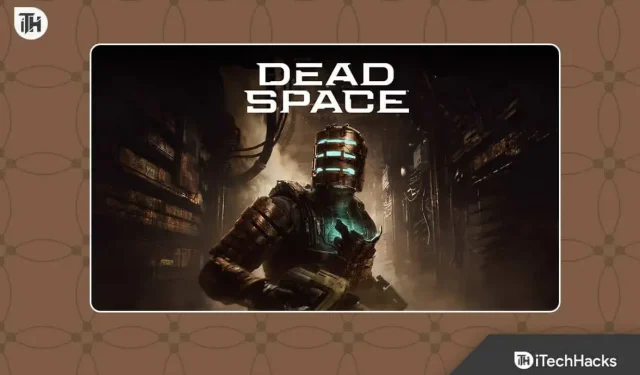
Dead Space ir nesen izlaista zinātniskās fantastikas šausmu spēle, kas ir labi darbojusies spēļu veikalā. Spēle ir balstīta uz Dead Space sēriju, un spēlētājiem tā ļoti patīk. Spēli aktīvi spēlē miljoniem spēlētāju, kas liecina, ka spēle ir interesanta. Tā kā spēle tika izlaista nesen, pastāv iespēja, ka spēlē būs dažas kļūdas un problēmas.
Daudzi spēlētāji ziņo, ka tekstūras netiek ielādētas Dead Space, kas viņiem rada problēmas. Problēmas dēļ spēlētāji nevar spēlēt spēli. Bet neuztraucieties, mēs atbalstīsim jūs. Šeit mēs piedāvājam šīs problēmas risinājumu, ar kuru jūs varat novērst problēmu savā datorā.
Kāpēc faktūras netiek ielādētas Dead Space?
Spēlētāji ziņo, ka, atverot spēli, tekstūras tajā netiek ielādētas. Šīs problēmas dēļ lietotāji nevar spēlēt spēli, jo viņi saskaras ar grafiskām problēmām, kuru dēļ visa spēle tiek sajaukta. Tomēr ir dažādi cēloņi, kas izraisa problēmu. Mēs tos uzskaitām zemāk, tāpēc pārbaudiet tos.
- Ir problēmas ar grafikas iestatījumiem.
- Trešo pušu lietojumprogrammas rada problēmas ar spēles palaišanu.
- Radās problēma ar startēšanas failiem.
- Resursi sistēmā nav pieejami.
- Instalētās spēles failos var būt bojāti faili.
Kā labot Dead Space tekstūru, kas netiek ielādēta spēlē

Mēs ceram, ka iepriekš minēto iemeslu dēļ; varat analizēt problēmu cēloni. Ja esat sapratis, kāpēc spēle neielādē faktūras jūsu datorā, ir pienācis laiks uzzināt, kā novērst problēmu.
Restartēt spēli

Ja rodas problēmas ar spēli, pirmā lieta, ko varat mēģināt, ir restartēt spēli. Šī ir viena no vienkāršajām problēmu novēršanas metodēm, ar kuras palīdzību varat novērst daudzas nelielas kļūdas un problēmas. Tas ir palīdzējis daudziem lietotājiem atrisināt problēmas, tādēļ, ja rodas problēmas, mēģiniet to darīt.
Atspējojiet DLSS režīmu NVIDIA

Ja jums ir dators ar NVIDIA īpašu grafiku, mēģiniet atrisināt problēmu, atspējojot DLSS režīmu. DLSS režīma iestatījumi var būt pretrunā ar spēles video iestatījumiem, kas var radīt problēmas. Tāpēc NVIDIA izslēdziet DLSS režīmu un palaidiet spēli vēlreiz.
Izmantojiet DirectX 11
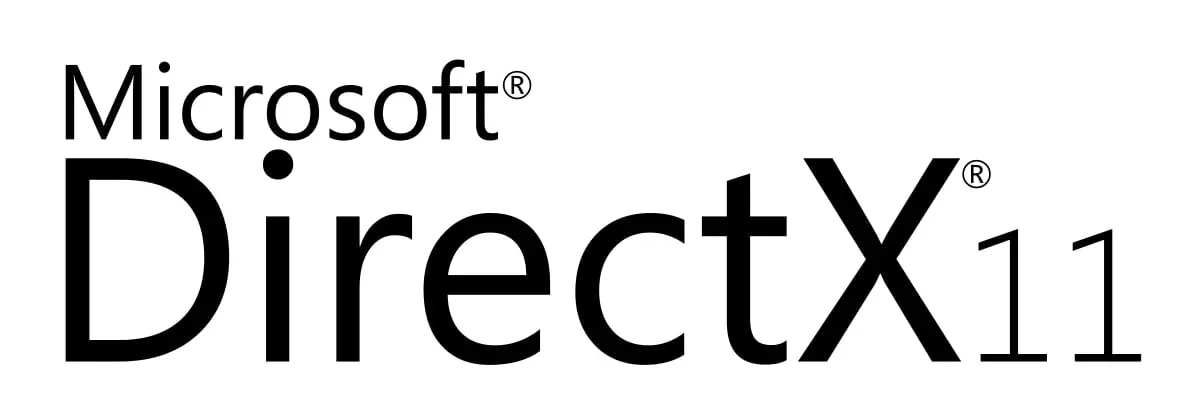
Lai Dead Space darbotos pareizi, ir nepieciešams DirectX 12. Tomēr lietotāji saskaras ar daudzām grafiskām kļūmēm. Tāpēc mēs iesakām datorā instalēt DirectX 11. DirectX 11 lieliski darbojas ar spēles grafikas iestatījumiem, tāpēc arī Dead Space darbosies lieliski. Instalējiet datorā DirectX 11 un pārbaudiet, vai problēma ir novērsta.
Pielāgojiet tekstūras iestatījumus
Ja esat mainījis tekstūras iestatījumus Dead Space, tas var būt problēmas cēlonis. Tomēr to var viegli novērst, mainot tālāk norādītos iestatījumus.
- Atveriet spēles palaišanas programmu.
- Palaidiet spēli, dodoties uz bibliotēku.
- Dodieties uz spēles iestatījumiem.
- Noklikšķiniet uz Rādīt. Tagad iestatiet Tekstūras uz Epic.
- Pēc tam iestatiet Texture Streaming Poolsize uz 7000. Ja šis iestatījums jau ir, mainiet to uz jebkuru nejaušu skaitli un iestatiet to atpakaļ uz 7000.
- Tagad pārbaudiet, vai spēles grafika ir uzlabojusies.
Mainiet spēles grafikas iestatījumus

Pastāv iespēja, ka dažu spēles grafisko iestatījumu dēļ var rasties tekstūras ielādes problēmas. Mēs iesakām mēģināt mainīt spēles grafikas iestatījumus un pārbaudīt, vai problēma pēc tam ir atrisināta. Mainot grafiskos iestatījumus, mēģiniet mainīt ēnas, anti-alias utt. Tam noteikti būs zināma ietekme uz spēles grafiku.
Atjaunot spēļu failus

Pat pēc iepriekš minēto metožu izmantošanas, ja problēma joprojām pastāv jūsu datorā, iespējams, ka kāda veida kļūda ir saistīta ar spēles failiem. Mēs iesakām mēģināt atjaunot spēles failus, caur kuriem spēle arī tiks skenēta. Ja rodas kādas problēmas, tās tiks novērstas pēc skenēšanas. Lai to izdarītu, jums jāveic tālāk norādītās darbības.
- Atveriet spēles palaišanas programmu.
- Ej uz biblioteku.
- Ar peles labo pogu noklikšķiniet uz spēles.
- Atveriet sadaļu Rekvizīti un dodieties uz Vietējie faili.
- Tagad atlasiet opciju “Pārbaudīt spēļu failu integritāti”.
- Pagaidiet, līdz process tiks pabeigts. Ja rodas problēmas, tās tiks novērstas procesa laikā.
Atjauniniet grafikas draiveri
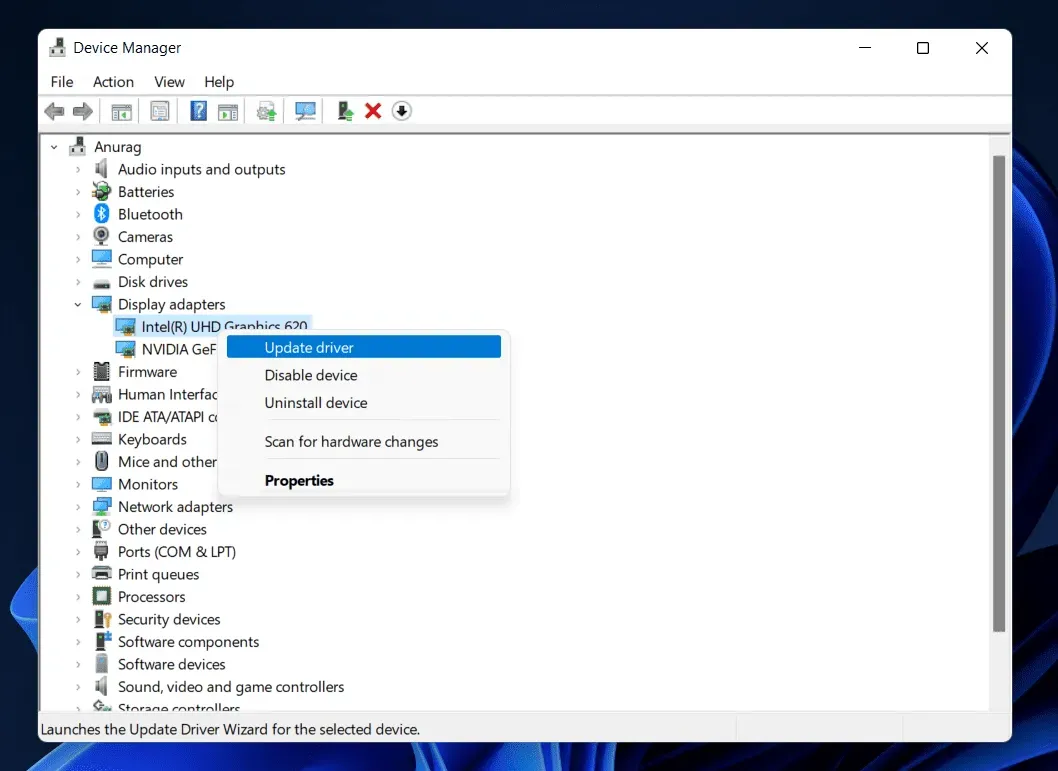
Vēl viens iemesls, kāpēc jūs varētu saskarties ar šo problēmu, ir novecojis grafikas draiveris. Ja ilgu laiku neesat atjauninājis grafikas draiveri, problēma radīsies jūsu datorā. Mēs iesakām pārbaudīt grafikas draivera atjauninājumus. To var viegli izdarīt, dodoties uz ierīču pārvaldnieku. Tur jūs atradīsit displeja adapteru iespēju. Paplašiniet to un atjauniniet grafikas draiveri. Kad process ir pabeigts, restartējiet datoru un pārbaudiet, vai problēma ir novērsta.
Atjauniniet spēli

Ja problēma rodas spēļu komponenta kļūdu dēļ, izstrādātāji centīsies to novērst. Lai atrisinātu šo problēmu, ieteicams regulāri pārbaudīt atjauninājumus. Ja viņi strādā pie problēmas novēršanas, viņi jebkurā laikā izlaidīs atjauninājumu. Turpiniet meklēt atjauninājumus spēļu palaidējā. Ikreiz, kad ir kāds labojums, lejupielādējiet to.
Apkopojot
Spēlētājus ietekmē tekstūras neielādēšanas problēma. Šīs problēmas dēļ visa spēles grafika ir bojāta, kas pasliktina lietotāja pieredzi. Spēlētāji nesaprot, kā viņi var atrisināt problēmu. Lai palīdzētu spēlētājiem tikt galā ar šo problēmu, ziņojumā esam uzskaitījuši metodes, ar kurām problēma tiks atrisināta. Īstenojiet tos pareizi, ja vēlaties atrisināt problēmu.
FAQ — problēmas, ielādējot Dead Space tekstūras
1. Kā novērst tukšo vietu datorā?
Mēs esam uzskaitījuši metodes, kā atrisināt problēmas ar tekstūru ielādi. Ja rodas citas problēmas, lūdzu, pārbaudiet mūsu vietni, lai atrastu labojumus.
2. Vai es varu spēlēt Dead Space datorā?
Jā, ja jūsu dators atbilst minimālajām spēles sistēmas prasībām, tad jūs varēsiet spēlēt Dead Space.
3. Kā izlabot Dead Space datorā?
Dead Space ir daudz problēmu. Šajā ziņojumā ir uzskaitītas dažas metodes, kā atrisināt tekstūras ielādes problēmas. Ja rodas kādas citas problēmas, lūdzu, pārbaudiet mūsu vietni, lai atrastu labojumus.



Atbildēt